
这是删除写保护以及诊断usB驱动器或sd卡损坏的三种办法。
如果你在将文件复制到win7中的驱动器时遇到问题,无法删除文件,或者遇到拒绝使用microsd卡的运动相机或行车记录仪,则或许是该存储设备受写保护。
某些usB驱动器和sd卡(而非microsd)具有物理开关,可让你“锁定”驱动器以阻止意外覆盖或擦除的任何文件。
有时,这些开关会意外地移动到锁定位置,因此请查看驱动器/卡上的开关,并确保其不在锁定位置。
你仍然可以在这样的锁定存储设备上查看文件(因为它基本上处于只读模式),但是你将无法删除它们或添加任何新文件。
如果事实证明这不是问题所在,则可以使用以下三种办法-可以使驱动器正常运行。

另外,如果你在使用sd卡时遇到问题,请测试使用其他可用的读卡器,或者将其插入其他设备。
但是,你的卡或驱动器有或许损坏或物理损坏。在这种处境下,唯一的选择是购买新驱动器。这是你们推选的microsd卡和最佳的usB驱动器。
如果你只是想找回丢失的数据,请阅读你们的分步指南,知道怎么中文还原已删除的文件。
使用Regedit删除写保护
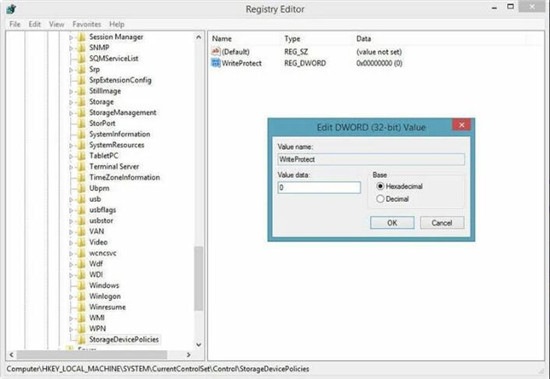
在任何版本的win中,运行Regedit.exe。
如果不确定怎么找到它,通常在“开始”菜单中搜索“ regedit”将在列表顶部显示“注册表编辑器”。
它有点像文件资源管理器,因此请使用左侧的窗格导航至以下键:
计算机\ HKEY_LoCAL_MACHinE \ sYsTEM \ CurrentControlset \ Control \ storagedevicepolicies
注意:如果找不到storagedevicepolicies,请参阅下一步。
双击右侧窗格中的writeprotect值。现在,你可以将“数值”数据从1更改为0。然后单击“确定”保存更改。关上Regedit,然后重新启动计算机。再次连接usB驱动器,如果幸运的话,你应该发现它不再受写保护。
现在,你可以继续使用该驱动器,但是值得复制要保留的任何文件,然后通过在“文件资源管理器”中的驱动器列表中右键单击该文件并选择“格式化”来对其进行格式化。
storagedevicepolicies丢失
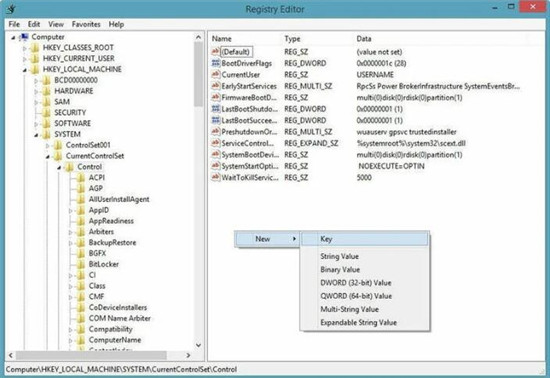
如果找不到storagedevicepolicies,则可以通过右键单击“ Control”文件夹中的空白并选择“新建”>“密钥”并输入名称storagedevicepolicies来创建它。
现在,双击新键(它将显示为文件夹),然后再次在空白处右键单击,然后选择“新建”->“ dwoRd”。将其命名为writeprotect并将其值配置为0。单击“确定”,退出Regedit并重新启动计算机。
如果此办法不起作用,请转到下一步。
使用diskpart禁用写保护
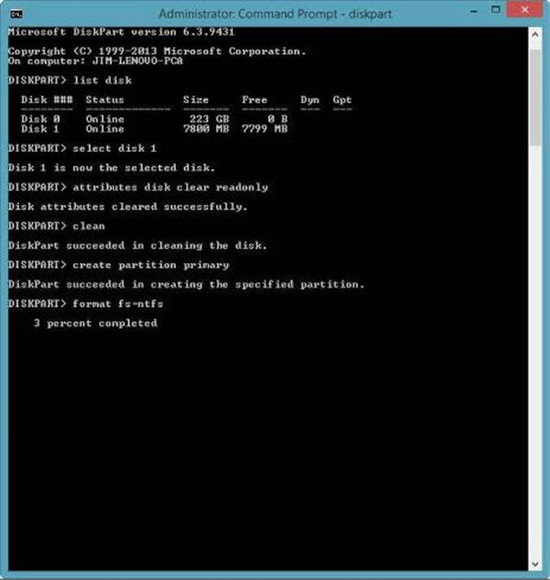
将usB驱动器或存储卡连接到计算机后,启动命令提示符。你可以通过在“开始”菜单中搜索cmd.exe或“命令提示符”来执行此操作。
注意:如果看到“拒绝访问”消息,则或许需要以管理员权限运行cmd.exe。为此,请在“开始”菜单中右键单击“命令提示符”,然后从出现的菜单中选择“以管理员身份运行”。
如果你使用的是win 7,只需右键单击“开始”按钮(屏幕左下方),然后选择“命令提示符”(admin)。
现在,在提示符下,键入以下内容,并在每个命令后按Enter:
1. 磁盘部分
2. 列出磁盘
3. 选择磁盘x(其中x是你无法工作的驱动器的编号–使用容量确定它是哪一个)
属性disk clear readonly
4. 清洁
5. 创建主要分区
6. 格式fs = fat32(如果只需要在win计算机上使用驱动器,则可以将fat32交换为ntfs)
7. 出口
现在打开文件资源管理器,导航到你的驱动器,然后测试将文件复制到该驱动器,或删除现有的驱动器。如果它不起作用,则是个坏消息,并且你的记忆棒或存储卡或许已损坏。但是好消息是存储价格便宜,因此你可以花很少的钱更换usB闪存驱动器或sd卡。
本站发布的系统与软件仅为个人学习测试使用,不得用于任何商业用途,否则后果自负,请支持购买微软正版软件!
Copyright @ 2022 大师系统版权所有